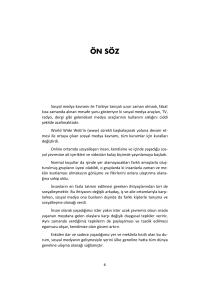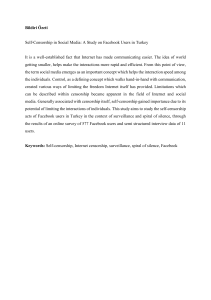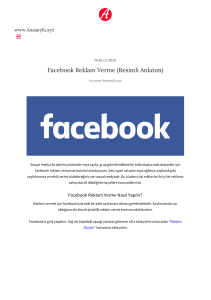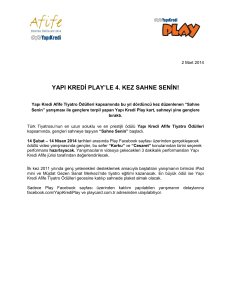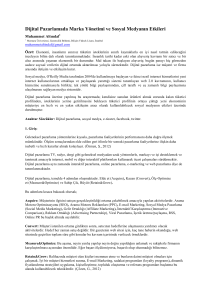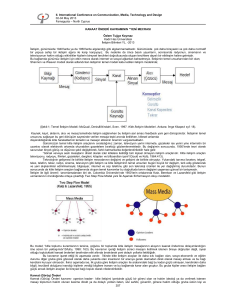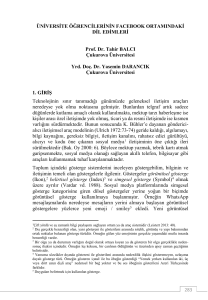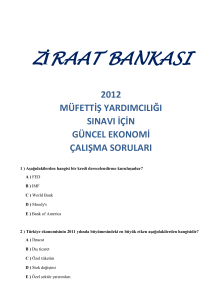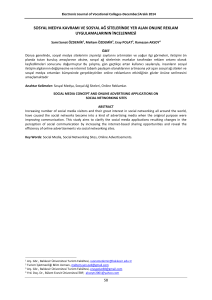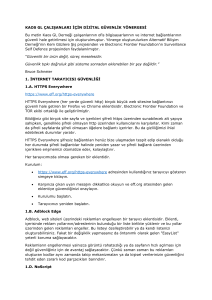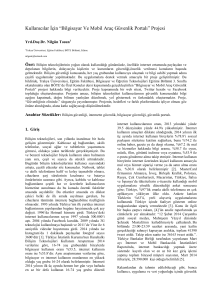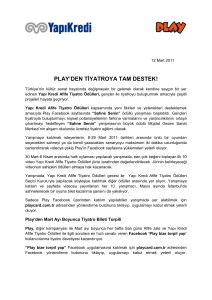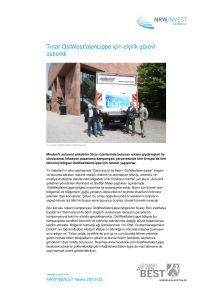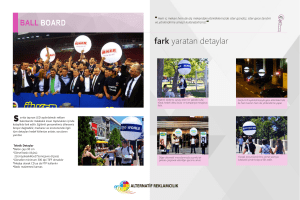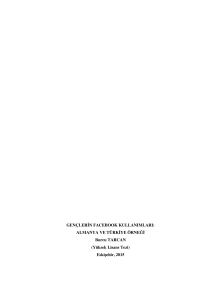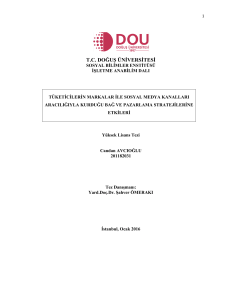Facebook Reklam Kılavuzu-3
advertisement
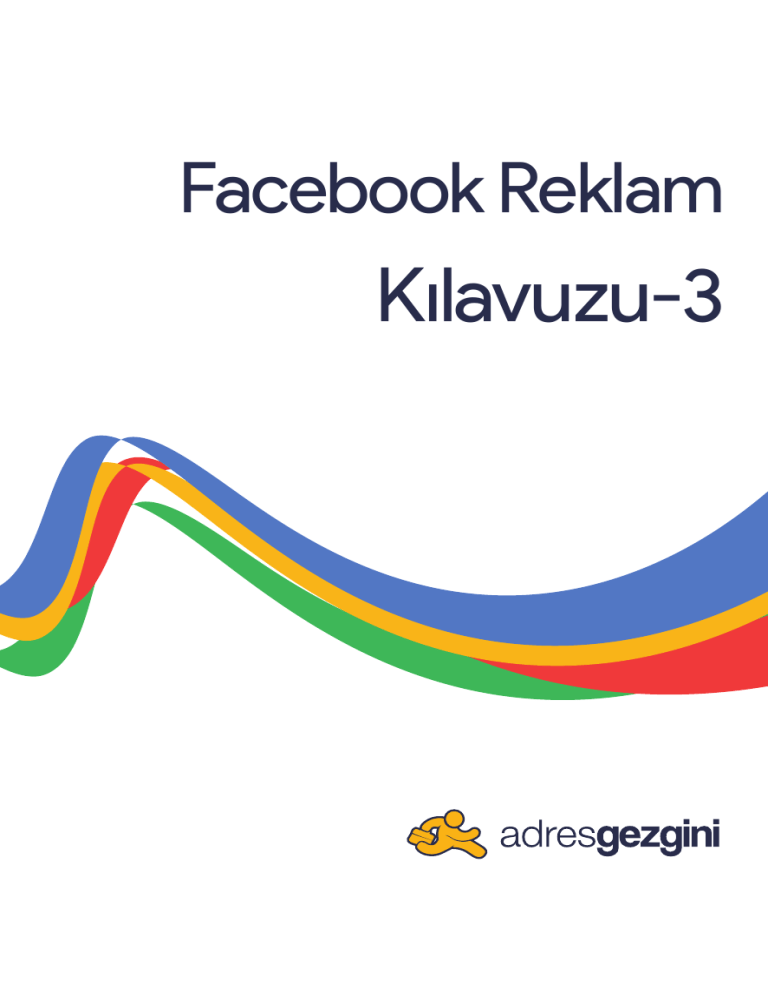
Facebook Reklam Kılavuzu-3 Gelismis . . Baskı Facebook reklam hesabınızı başarılı bir şekilde kurduktan ve başlangıç seviyesinde ayarlamaları, optimizasyonları ve eklentileri tamamladıktan sonra, hesabınızı sadece genel ve basit bazı uygulamalarla değil, daha gelişmiş ayarlarla nasıl geliştirip yöneteceğinizi öğreneceksiniz. Bu rehberin sonunda kitle davranışlarını, demografi oluşturmayı ve kitle ayrıştırmayı daha net kavrayacak, genişletilmiş hedeflemeler için gelişmiş ayrıştırmaları kullanabilecek ve Power Editör'ün gelişmiş özelliklerini nasıl bulacağınızı ve kullanacağınızı tam olarak öğrenmiş olacaksınız. 1 Kitle Davranısları . ve Demografi Facebook reklam stratejinizi yaratırken ilk işiniz hedef kitlenizi yaratmak ve seçmek olmalıdır. Çünkü reklamlarınız için kitlenizi nasıl kurduğunuz ve onu nasıl hedeflediğiniz, alaka düzeyiniz ve performans metriklerinizde en büyük etkiyi yaratacaktır. Facebook platformları, şirketiniz için en ilgili kitleyi kolayca hedefleyebileceğiniz şekilde kurulmuştur. Reklamlarınızı en iyi şekilde yayınlamak için hedeflemenizi müşteri demografileriniz, web site trafiğiniz ve e-mail listeleriniz üzerine oluşturmak isteyeceksiniz. Eğer şirketiniz zaten bu bilgilere sahipse, o zaman bu kitle için Facebook'un demografi, davranış, cihaz ve konum hedeflemelerinde yoğunlaşarak reklamlarınızı oluşturabilirsiniz. Facebook Kitle Davranışları ile sizin için doğru olan kitleyi bulabilmeniz için işte size birkaç yol. 2 Kitle Davranışları ile Demografi Bulma Facebook Kitle Davranışları, Facebook'un yerel verilerini ve üçüncü parti uygulamalardan edindiğiniz kitleleri birleştirebileceğiniz güçlü bir araçtır. Facebook kitle davranışlarını kullanarak ve sayfanızla etkileşime geçen kişileri bulmakla başlayın. Demografi sekmesinin altında, aşağıdaki tablolara benzer şekilde Facebook takipçilerinizin yaş ve cinsiyet dağılımını göreceksiniz. Bu grafik kitlenizin yaş ve cinsiyet durumunu görebilmeniz için hızlı bir şekilde yardımcı olacaktır. Toplam kitlenin bir bölümünü daha detaylıca inceleyelim. Sayfayı aşağıya kaydırdığınızda, Facebook'un hedef kitlenizin ilişki durumu, eğitim düzeyi, iş unvanı ve diğer etkinlikleri baz alarak küçük demografik bilgiler yaratmak için kullandığını görebilirsiniz. 3 Kitle Davranışları ile Kendi Demografinizi Oluşturmak Diyelim ki özel gönderiler ve reklamlar için hedeflemek adına Facebook'ta kitle oluşturmak istiyoruz. Nasıl yaratacağız? İlk olarak bu mini-demografinin hangi kullanıcıları barındırdığını düşünelim: Anneler 0-3 yaşında çocuğu olan Genç ebeveynler Bu bilgiden biz ne elde edebiliriz? Yaş: 22-46 yaş aralığını hedefleyelim Cinsiyet: Kadın Medeni Durum: Evli Ebeveynler: Çocuk 0-3 yaşında Coğrafi: Türkiye 4 Kitleniz için tam bir hedef kitle resmi oluşturana kadar, tüm ayırt edici özellikleri hedeflemeye başlayalım. Kriterimiz olan "0-3 yaşında çocuğu olan anneler" için Facebook bizi aylık 50K-60K aktif kullanıcı ile eşleştirdi. Oluşturulmuş kemik bir hedef kitlemiz var, artık Facebook Kitle Davranışlarında daha da özele inip oluşturduğumuz kitleyi daha iyi anlayabiliriz. Kitle Davranısları Sekmesi: . Demografinizi Anlama Müşterilerimizin davranışları hakkında ne kadar bilgi ve anlayışa sahip olursak, mesajımızı da o kadar doğru şekilde hedefler ve iletebiliriz. Facebook günlük olarak bu bilgileri güncellemektedir. Demografik hedeflemeyi yaptığımıza göre, Sayfa Beğenisi reklamları ile işe başlayabiliriz. 5 ) Sayfa Begenileri Popüler kategoriler, kitlenizin Facebook'ta daha önce beğendiği sayfalara ait geniş bir değerlendirme sunar. Eğer bazı özel sayfaları hedeflemek istiyorsanız kitlenize ulaşma hedefinizde bu özellik kullanışlı olacaktır. Ayrıca, bu sayfaları inceleyip, hangi türde gönderi paylaştıklarını veya kitlelerinden aldıkları etkileşimleri de gözlemleyebilirsiniz. Ek olarak bu bilgileri Google Görüntülü Reklam Ağı'ndaki web sitelerinin hedeflenmesi ya da programa dayalı satıcı seçiminiz doğrultusunda kullanabilirsiniz. 6 İkinci olarak Facebook, bağlılık, sayfa boyutu ve sizin kitlenizden zaten o sayfayı beğenmiş olanların sayısına bağlı olarak kitlenize en uygun ve en popüler 10 sayfayı listeler. Bu örnekte, kitlemizin Uni Baby sayfasını beğenme olasılığının, diğer tüm Facebook kullanıcılarına göre 15.3 kat fazla olduğunu görüyoruz. Bu noktadan itibaren bu kitlenin etkileşime geçme ihtimali olan web sitesi/haber/ürün/organizasyon/oyun gibi hedeflemeleri bir araya getirmeye başlayabiliriz. 7 Konum Konum sekmesinin altında, o konumdaki grupta olma ihtimallerinin oranları ile birlikte seçtiğiniz kitle için popüler konumlar listelenir. Eğer coğrafi hedeflemenizi özel bölgeler, iller ve ilçeler için daraltmak istiyorsanız, bu bilgi faydalı olacaktır. 8 Hareketler Hareket, kitlenizin Facebook'ta yaptığı her bir eylemin sayısıdır. Bu veriler, kullanıcıların Facebook'taki aktivitelerine ve çevresel verilere dayanır. Reklamlarınızı hazırlamadan önce kitle davranışını ölçmek isteyebilirsiniz, bu sekme de kitlenizi analiz etmek için çok işinize yarayacak. Beğenerek, paylaşarak ya da yorum yaparak gönderiler ile etkileşime geçiyorlar mı? Reklamlara tıklıyorlar mı? Eğer yapıyorlarsa, fırsatlardan faydalanıyorlar mı? Belirlediğimiz kitle diğer Facebook kullanıcılarına oranla daha fazla etkileşimde bulunduğu için, onlarla alakalı olduğunu düşündüğümüz reklamlarımızdan iyi sonuçlar görmek isteriz. Daha çok sayfayı beğenirler, Paylaşmaktan çok yorum ve beğeni yaparlar, Reklama tıklamayı severler ama promosyon istemezler. 9 Cihazlar Sonraki adım olarak kitlenizin hangi tür cihazları tercih ettiğini anlayın. Görünüşe göre kullanıcıların %66’sı öncelikli olarak mobil cihazlarını, %33’ü de hem mobil cihazları hem de bilgisayarları kullanıyor. Bu da kitlemize erişmek için cihaz hedeflememizin öncelikli olarak mobili, ama toplamda iki platformu da kapsaması gerektiği anlamına geliyor. Ek olarak, mobil cihazlar arasında iPhone kullanıcısından çok daha fazla Android kullanıcısı vardır. Kampanyanızı düzenlemeniz için bu bilgi önemli olabilir. Hane Yapısı (Şu an için sadece Amerika’ya açık.) Hane Yapısı sekmesinin altında Facebook bize hanelerin gelir durumları, ev sahibi veya kiracı olup olmadıkları, hanedeki kişi sayısı ve harcama tutumları gibi verileri sağlamaktadır. 10 Satın Alma (Şu an için sadece Amerika’ya açık.) Facebook’un sağladığı bilgiler içerisinde son sekme, kitlenin alışveriş davranışları. Buradan perakende harcaması, internet üzerinden alışveriş, satın alma davranışı gibi verilere ulaşabiliyoruz. Bütün bu demografik bilgilere sahip olduğumuza göre, artık Google Analytics verileri ile bu verileri karşılaştırabiliriz. Google Analytics Performans Bilgilerini Karşılaştırma Google Analytics’i açıp, Facebook’ta hedeflediğimiz demografiyi temel alan yeni bir segment oluşturalım. Temel olarak bu yaş ve cinsiyet dağılımının nasıl performans gösterdiğini görelim. Oluşturduğumuz segment şu şekilde görünecektir: 11 Bu segmenti kaydettikten sonra, cihaz, yaş ve cinsiyetler arası performans verilerini inceleyelim. Daha detaylı bilgi görmek için, yaş ve cinsiyete göre kırılımına bakalım. Bu demografik kitlenin performansı için genel bir bilgiye sahip olduğumuza göre Facebook’a geri dönüp bu kitleyi reklamlarımız için hedefleyelim. Facebook Reklamları ile Demografi Hedefleme Demografi hedefleme aracını kullanarak özel bir Facebook kitlesi oluşturduk, farklı temas noktaları elde ettik ve Google Analytics üzerinden kitlenin genel performansını analiz ettik. Peki bu kitleyi Facebook üzerinden nasıl hedeflerdiniz? 12 Kitlenizi zaten kaydetmiş olduğunuz için bir sonraki adımınız kampanya yaratmak. Google Analytics verilerini göz önünde bulundurduğunuzda, her yaş grubu ve cinsiyetin performansını ölçebilmek adına farklı reklam setleri oluşturmak mantıklı bir çözüm olabilir. (Örn: 22-33 yaş ve 33-46 yaş) Kampanyanız ve reklam setleriniz hazır olduğuna göre, reklam oluşturma ve optimizasyonu ile ilgili aklınızda tutmanız gereken birkaç ipucuna göz atalım: Özelleştirilmiş mesajlar kullanarak, kitlenizi reklamları tıklamaya yönlendirin. Kitlenize çekici gelecek görseller seçin. Video ya da 5li görsel reklamı gibi farklı reklam türlerini denemekten korkmayın. Kitlenizin bulunduğu şehirleri göz önünde bulundurun. Kitlenizin öncelikli olarak kullandığı cihazları değerlendirin. Kitlenize uygun harekete geçirici mesajı seçin. Kitlenizin ne zaman çevrimiçi olabileceği ve dönüşüm gerçekleştirebileceğini gösteren bir zaman çizelgesi hazırlayın. Facebook Kitle Davranışı ile Google Analytics’i bağlayarak elde edeceğimiz kilit veriler, tüm kitlenin karakterini kolayca anlayabilmemizi sağlar. Kitlenizi anlamak için zaman harcamanız, ilgi alanlarını ve davranışlarını detaylıca incelemeniz, reklam performansınızı geliştirmenizi ve dönüşüm maliyetinizi artırmanızı sağlar. İpuçları: Benzer Kullanıcılar: E-posta listelerine ve web sitesi kullanıcılarına dayanarak yeni kitleler oluşturabilir, yeni müşteriler bulabiliriz. 13 Takipçileri İhmal Etmeyin: Kitle davranışlarını kullanarak kitlenizi daha küçük kitlelere ayrıştırın ve daha alakalı reklamlar yayınlayın. Tahmin Etmeyin, Google Analytics Kullanın: Zaten Google Analytics’te birçok önemli bilgiyi elde edebiliyoruz. Müşterileriniz hakkında detaylı davranış bilgilerine erişmek için Google Analytics’te web site ziyaretçilerinizin bilgilerini inceleyebilirsiniz. Hedef Kullanıcılar Kitleniz de hazır olduğuna göre, artık daha detaya inebiliriz. Facebook kitlenizi detaylandırabilmeniz için birçok hedefleme seçeneği sunuyor: Cihazlara göre Demografik İlgi alanları Davranış Konum Bu hedefleme seçeneklerini kullanarak demografi hedefleyebilir ya da oluşturabilirsiniz. Aklınızda tutmanız gereken şey, demografik, ilgi alanı ve davranışsal hedeflemeler için siz “VE” durumunu kullanmak istediğinizi belirtmedikçe, hedeflemeler “VEYA” durumu ile birleştirilir. Örneğin seyahat VE plaj ilgi alanı olan insanları hedefleyen bir reklam kampanyası yürütmek istiyorsunuz. Bu durumda Facebook, seyahat ve plajlar ile ilgilenen kullanıcıları içeren bir hedef kitle oluşturur. 14 Yani eğer kitlenizi “VE” kullanarak daraltırsanız, seyahat ve plajları seven insanların kesişimini bulmuş olursunuz. Tüm bu hedefleme seçeneklerini hedefleyebildiğimiz gibi, hariç tutabileceğimizi de unutmayın. 15 Reklam Yerleşiminde Granül Hedefleme Aşağıdaki örnekte 45 yaş ve üzerindeki, turizm ile ilgilenen ve masaüstü bilgisayar kullanan kadın ve erkeklere göre detaylandırılmış reklam gruplarını görebilirsiniz. (Aynı kriterlere sahip ancak sadece mobil kullanıcılara erişen başka bir kampanya daha yürütüyoruz.) Hedeflememizi daha özel olan cihaz/demografi/ilgi alanlarına göre daraltarak dönüşüm gerçekleştiren kadın ve erkeklerin istatistik oranlarını da görebiliriz. Aşağıdaki örnekte ise, reklam performansının Haber Kaynağı ve Sağ Sütun’da nasıl farklılaştığını görüyoruz: 16 İpuçları: Masaüstü ve Mobil: Reklamlarınızı farklı cihazlar için özel hedeflemelerle oluşturun. Masaüstü hedeflemenizde ise hedef akışı ve sağ sütun şeklinde yeniden özel hedef oluşturabilirsiniz. Erkek ve Kadın: Erkek ve kadın ayrımı ile daha detaylı hedefleme çalışması yürütebilirsiniz. Coğrafi Hedefleme: Pazarlama hedeflemelerine odaklanarak kampanya bazında konum ekleyip/hariç tutabilirsiniz. Hedef Kitlenize Göre Reklam Planlama Reklamları doğru zamanda göstermek için kitlenizin ne zaman çevrimiçi olduğunu bilmelisiniz. Web sitesi trafiğini ve kitle davranışlarını analiz ederek; reklamları göstereceğiniz en uygun zamanı bulun. Eğer hedef kitleniz sadece sabah 6 ile akşam 11 arasında çevrimiçi oluyorsa; reklamları günün 24 saati göstermenize gerek yoktur. Kitlenizin Facebook’ta en çok aktif olduğu zamanı bulun. Eğer gün ve saatleri belli ise daha etkin bir reklam zaman planlaması yapabilirsiniz. Kitlenizin dönüşüm zamanını analiz ederek dönüşüm hunisini inceleyin. Çünkü sabahın erken saatlerinde Facebook’taki kitleniz satın almaya hazır olmayabilir. 30 günlük periyota ait inişleri ve çıkışları olan web sitesindeki dönüşümlere örnek olarak aşağıdaki grafiği inceleyebilirsiniz. İlk haftadan itibaren istikrarlı bir artış istesek de burada gerçekçi bir kitle yoktur. 17 Dönüşüm ve Sonuç Başına Maliyet Güne göre dönüşüm eğilimlerini gözden geçirin. Belki cuma gününün performansı pazartesiden daha iyi olabilir. Bu bilgiyi kullanarak bütçeyi dağıtabilirsiniz. 18 İpuçları: Müşteri Günlük Planlama: Kullanıcılarınızın günün hangi zamanında çevrimiçi olduğunu biliyorsanız; günlük planlamayı hazırlayın. Günlük bütçe yerine toplam bütçeyi seçin. Power Editör Özelliklerinin Avantajı Power Editör, büyük ve ileri düzeyde Facebook reklamverenleri için dizayn edilmiş yararlı bir araçtır. Reklam ölçümlemede ve geliştirmede, güncelleme yaparken ve reklamları aktif ederken bu aracı kullanın. Power Editör'de başarılı olmadan önce nasıl yapıldığını öğrenmelisiniz. Burada 6 adet ana tabloda yönlendirme vardır: Reklam Yöneticisi: Yeni kampanya, reklam seti veya reklam oluşturma ve düzenleme, Kitle: Kitlenin tüm listesini inceleme Görsel Kütüphanesi: Yeni görsel yükleme ve önceden yüklenmiş görselleri inceleme Raporlama: Performans raporlarını hazırlama, kaydetme, planlama Sayfa Gönderileri: Planlanan veya yayınlanan gönderileri inceleme Araçlar: Piksel, müşteri dönüşümü ve hesap ayarlarına erişme 19 Reklam Yöneticisi Reklam Yöneticisi ile yeni kampanyayı hazırlayıp, değişiklik yapıp, bu yeni değişiklikleri içe/dışa aktarabilirsiniz. Arayüzde değişiklik yapmak veya daha etkin olmak için size yardımcı olabilecek birkaç özellik şunlardır: Arama: Eski kampanya veya reklam haricinde aradığınızı bulmak için bu özelliği kullanın. Filtreler: Verim, amaç veya değişiklikle ilgili filtreleme yapın. 20 İçe/Dışa Aktarma: Hesaplarda değişiklik yaparken Excel'i kullanmak isteyen için SEM'ler mükemmel bir özelliktir. Facebook, Power Editor'ü kullanarak birden fazla kampanyada, reklam grubunda ve reklamlarda Excel ile değişiklik yapmanıza izin verir. Kopyalama: Bir kampanya, reklam grubu veya reklam seçtikten sonra, birkaç başka özellik görünecektir. Kopyalama seçeneği bunlardan biridir. Bu özelliği, önceki çalışmanızı tekrarlarken zaman harcamak yerine çabucak kopyalamak için kullanabilirsiniz. Kampanya Etiketleri: Kampanya etiketleri gözden kaçan başka bir özelliktir. Hızlı raporlama, denemeler veya hedeflerle kampanyaları etiketlemek için bu etiketleri kullanabilirsiniz. Bunları kullanmanın birçok yolu vardır. Size faydalı olabilmelerinin de pek çok nedeni vardır. 21 Kampanya Analizi: Bir kampanyayı seçtiğinizde sağ taraftaki kalem ile düzenleyebilir veya geçmiş performansını analiz edebilirsiniz. Kampanyanın performansını analiz edecek birkaç metriği görüntülemek için ise grafik simgesini seçmeniz gerekir. Aralarından seçim yapabileceğiniz 9 ölçüm metriği ise yukarıdaki gibidir. 22 Bir metriği seçtikten sonra, seçtiğiniz zaman dilimine dayalı bir grafik görebilirsiniz. Kitleler Bu sekmede, oluşturulan tüm özel kitleleri görürsünüz. Filtreler: Hızlı bir bakış için kitle türüne, kullanılabilirliğe veya kaynağa göre hızlı bir şekilde kitleniz arasında sıralama yapmak için filtreler kullanabilirsiniz. 23 Hedef Kitle Çakışması: Bir kitle seçin ve çok sayıdaki kişiye kadar olan hedeflemeleri ve çakışanların sayısını karşılaştırın. Çakışmayı karşılaştırmak için iki farklı kitleyi seçerek başlayabilirsiniz. Çok sayıdaki kişiyi karşılaştırmak için beş farklı kitle ekleyebilirsiniz. Görsel Kütüphanesi Reklamlarınızda kullandığınız veya hesabınıza yüklediğiniz tüm resimleri içerir. Görsel Sıralaması: Görsel kütüphanesinde görsellerinizi çeşitli şekillerde sıralayabilirsiniz. Bir görselin boyutunu veya yüklediği tarihi bulmak için bu özelliği kullanabilirsiniz. 24 Raporlama Otomatikleştirilmiş raporlar, hesabınıza her gün giriş yapamadığınızda bile performansla ilgili güncellemeleri almak için yararlı olabilir. Her gün hesaplarınızda olmanız kesinlikle tavsiye edilirken, raporları otomatikleştirmek, neyi bilmeniz gerektiğini, bunu bilmeniz gerektiği kadar sıklıkta anlatan anlık görüntü sağlayabilir. Otomatikleştirilmiş raporlar oluşturmak, zamanlamak ve raporlamak son derece basittir. Rapor Hazırlama: Raporlamaya filtre seçerek başlayabilirsiniz. Bunun için hangi performansları ölçeceğinize karar vermelisiniz. Ardından, daha ayrıntılı bildirimler almak için kampanyaya, reklam grubuna veya reklam düzeyine ayırın. Bunlar yerine oturduktan sonra rapordan memnunsanız, şimdi onu kaydetmenin zamanı geldi. 25 Raporu Kaydetme ve Planlama: Raporlamak istediğiniz metrikleri seçip, Raporu Kaydet'i tıklayın. Buradan, size aşağıdakine benzeyen bir ekran verilecektir. Raporunuza bir ad verin ve raporu ne sıklıkta ve ne zaman almak istediğinizi seçin. Ardından, raporu almak için mail adresinizi ekleyebilirsiniz. Ancak unutmamak gerekir ki yalnızca reklam hesabına erişimi olan kişiler zamanlanmış raporları alabilir. Sayfa Gönderileri Bu sekmede, sayfanızda planlanmış, yayınlanmış ve reklam yapılmış gönderilerinizi görebilirsiniz. 26 Yayınlanmış Gönderiler: Hızlı ve ayrıntılı gönderiler oluşturmak için bu favori bir özelliktir. Bu seçeneği kullanarak yayın üzerinde daha fazla kontrole sahip oluruz. Örneğin, bir harekete geçirici mesaj kullanabilir veya bir URL kullanarak resimleri içe aktarabilirsiniz. Araçlar Araçlar sekmesinde, plan, reklam oluşturma araçları, ölçüm ve raporlama, varlıklar ve hesap ayarlarınıza erişebilirsiniz. 27 Piksel: Özel Kitleler oluşturmak için kullandığınız pikselle web sitenizdeki trafiği pikselden görüntüleyebilir ve yeniden pazarlamanın yanı sıra dönüşüm izleme ve optimizasyon için de kullanabilirsiniz. Özel Dönüşümler: Bu dönüşümler, Facebook piksel taban kodunuza bir şey eklemek zorunda kalmadan eylemler için optimize etme ve onları izlemenize izin verir. Ayrıca, Facebook pikseliyle gelen 9 standart etkinlikten farklı eylemleri optimize etmenize ve izlemenize izin verirler. 28 Her bir standart etkinlik kodu için, content id, değer ve para birimi gibi farklı parametreler de ekleyebilirsiniz. Bunlar, değer ve para birimi parametrelerinin çalışmasını gerektiren Satın Alma standardı etkinliğinin yanı sıra isteğe bağlıdır. Dönüşüm pikseli yerleştirildikten sonra, o hedef için kampanyalarınızı optimize etmeye ve sonuçlarını Facebook arayüzü içinde izlemeye başlayabilirsiniz. 29 Hızlı Özet Aşağıda, bu kılavuzdan sonra size tanıdık gelmesi gereken maddeler bulunuyor: 1- Kitle Davranışları ile kitleleri daha detaylı ayrıştırma, 2- Facebook ve Google Analytics verileri ile kitle demografileri oluşturma, 3- Facebook Power Editör'den en verimli reklamları oluşturma, 4- Daha basit ve etkili reklam yönetimi için Power Editör'ün gelişmiş özelliklerinden faydalanma. Ancak tabi ki de bu, Facebook reklamları ile ilgili öğrenebileceğiniz her şeyi içeren bir liste değil. Ama öğrenmek için iyi bir başlangıç. Facebook dünyası sürekli değişirken, her zaman öğrenecek yeni bir şeyler bulabileceksiniz. Yani okumaya, deneyimlemeye ve PPC kaynaklarında aktif olarak yer almaya devam etmelisiniz. 30 Kaynak www.hanapinmarketing.com Çeviri Gözen Yeşil Düzenleme Dr. Bora Mocan Dilan Kurt Tasarım Çağla Nacir 31